Page 1

ISIS | Reproductor de TV digital portátil
MANUAL DE USUARIO
-0-
Page 2
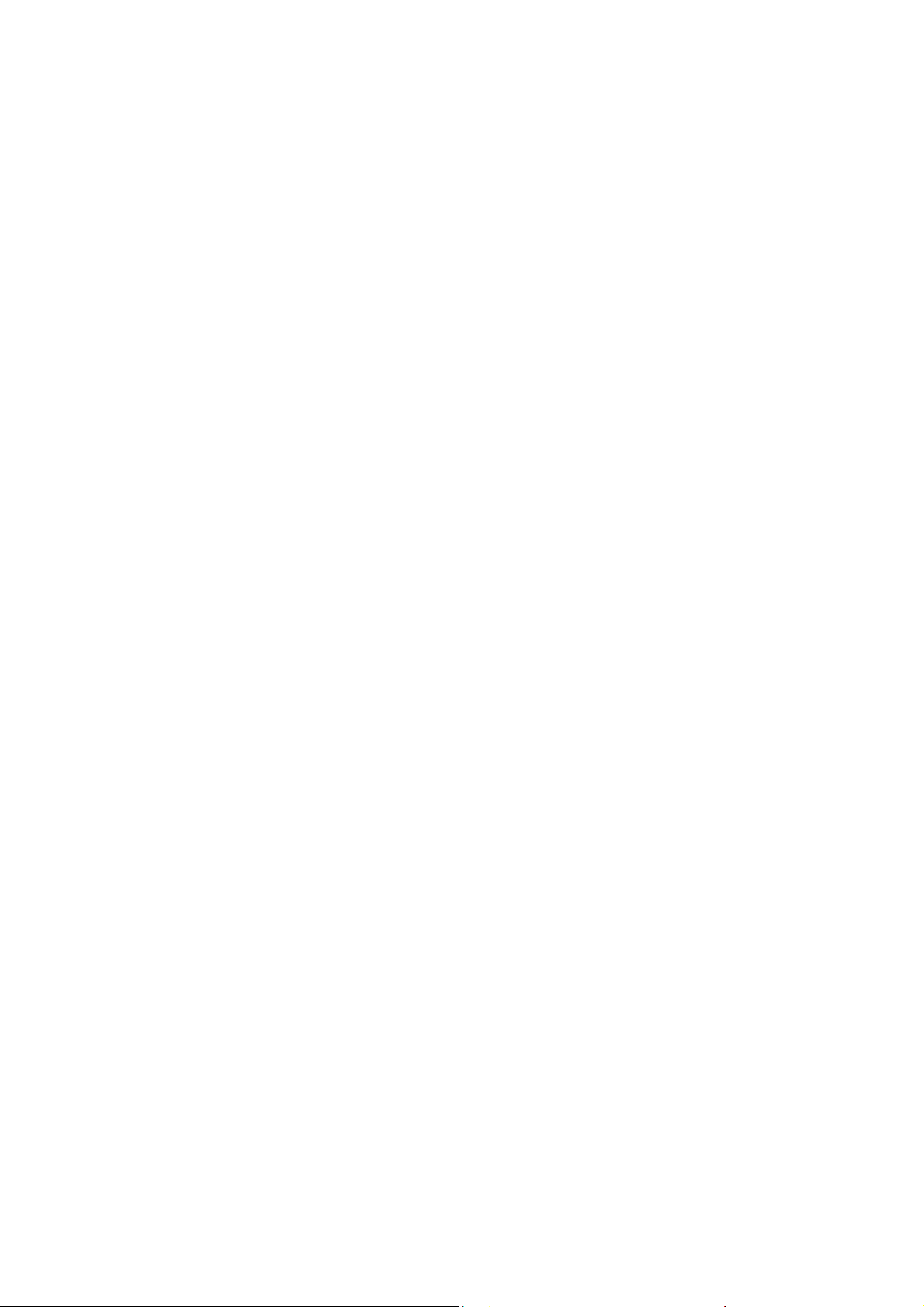
Contenidos
1 Introducción ..................................................................................................................................................................2
1.1 Prólogo.......................................................................................................................................................................2
1.2 Características ............................................................................................................................................................2
2 Instrucciones del Hardware.......................................................................................................................................3
2.1 Vi sta general...............................................................................................................................................................3
3 Instrucciones para manejo del menú......................................................................................................................4
3.1 TV ..............................................................................................................................................................................4
3.1.1 Canal.................................................................................................................................................................5
3.1.2 Guía de programas.........................................................................................................................................5
3.1.3 Búsqueda de canal..........................................................................................................................................5
3.1.4 Ajustes de TV...................................................................................................................................................6
3.2 Música........................................................................................................................................................................8
3.3 Vídeo..........................................................................................................................................................................9
3.4 Foto ..........................................................................................................................................................................10
3.5 Libro electrónico......................................................................................................................................................12
3.6 Herramientas............................................................................................................................................................14
3.6.1 Cronómetro.....................................................................................................................................................14
3.6.2 Calendario......................................................................................................................................................14
3.7 Juegos.......................................................................................................................................................................15
3.8 Grabación.................................................................................................................................................................15
3.9 Explorador................................................................................................................................................................15
3.10 Ajustes....................................................................................................................................................................16
3.10.1 Ajustes de pantalla......................................................................................................................................17
3.10.2 Configuración del Sistema.........................................................................................................................17
3.10.3 Fondo de escritorio.....................................................................................................................................17
3.10.4 Fecha y hora................................................................................................................................................18
3.10.5 Idioma ...........................................................................................................................................................18
3.10.6 Información de sistema..............................................................................................................................18
3.10.7 Temporizador de apagado automático.....................................................................................................19
4 Resolución de problemas........................................................................................................................................20
5 Parámetros técnicos .................................................................................................................................................20
Condiciones de Garantía……………………………………………………………………………………………..22
Declaración: Nuestra compañía se reserva el derecho de modificar el producto descrito en el
presente manual. Este manual es sólo para referencia, considere el objeto descrito como un
estándar.
-1-
Page 3
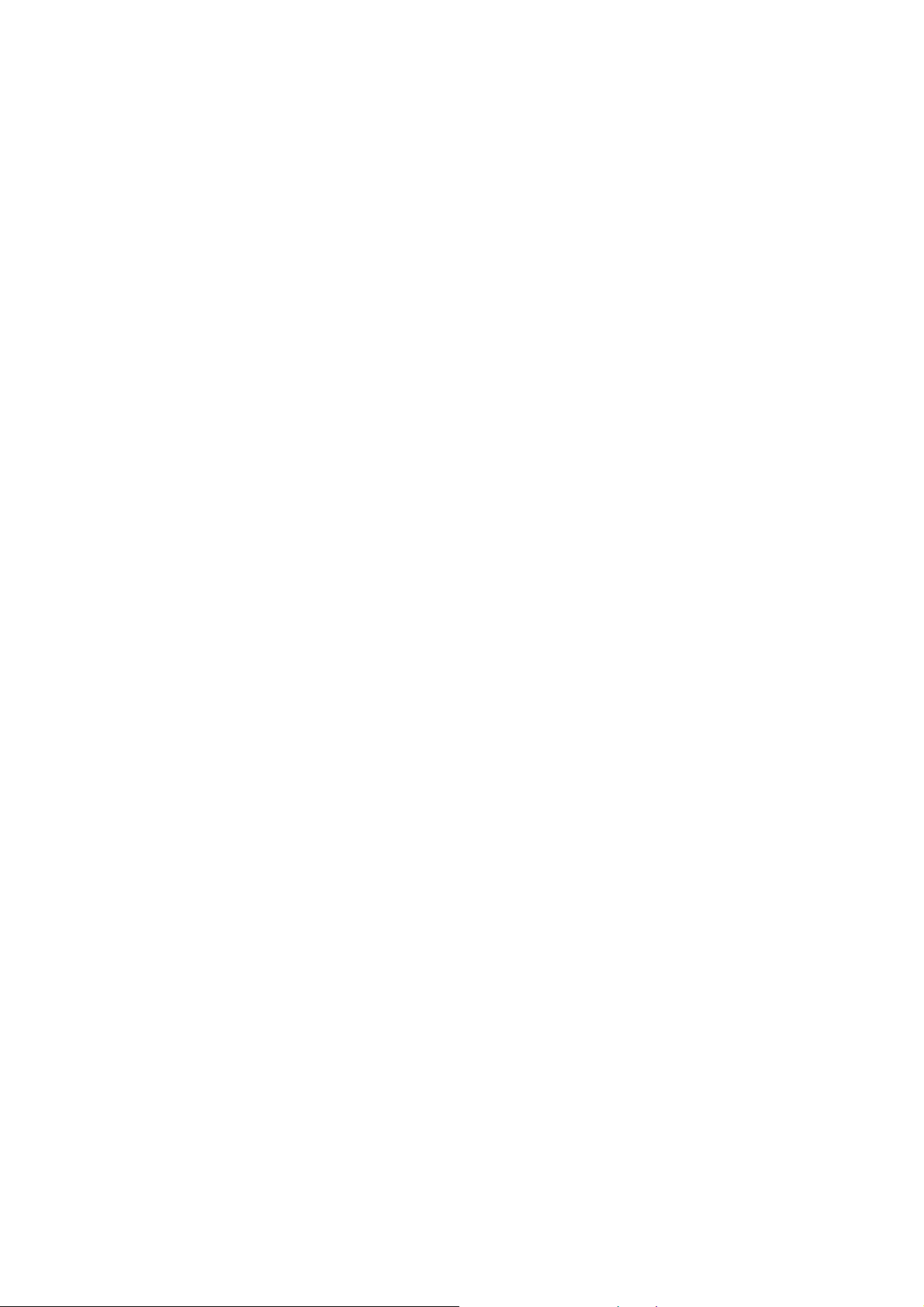
1 Introducción
1.1 Prólogo
Este reproductor de TV portátil emplea una pantalla LCD de 4.3 pulgadas, con función de MP3, MP4 y
TV digital, así como opciones de entretenimiento como e-book, calendario, visionado de imágenes,
reproducción de archivos de audio y vídeo, entre otras. Admite señales digitales de televisión de TDT
estándar. Es pequeño y de fácil portabilidad, con alta capacidad de recepción de señales.
1.2 Características
¾ Televisión compatible con señales digitales (estándar DVB-T)
¾ Compatible con formatos de vídeo AVI, WMV, MP4.
¾ Pantalla LCD a todo color de 4.3"
¾ Compatible con archivos de audio formato MP3, WMA.
¾ Función de Juegos;
¾ Lector de libro electrónico (formato .txt);
¾ Visionado de imágenes formato JPG, BMP, GIF;
¾ Support inglés, español 、 y otros OSD (idioma en pantalla);
¾ Función de grabación;
¾ Admite puerto TF;
¾ Compatible con USB 2.0;
¾ Actualizaciones de software admitidas;
-2-
Page 4

2 Instrucciones del Hardware
2.1 Vista general
Salida de Auriculares
5V
MENU
MIC/reseteo
IR
Puerto TF
Ranura mini USB
ENCENDIDO
OK/Pausa
VOL+/- ( durante uso de menú, tecla de dirección)
Ranura para antena
Antena Extensible
Esc/Salir
CH+/- ( durante uso de menú, tecla de dirección)
-3-
Page 5
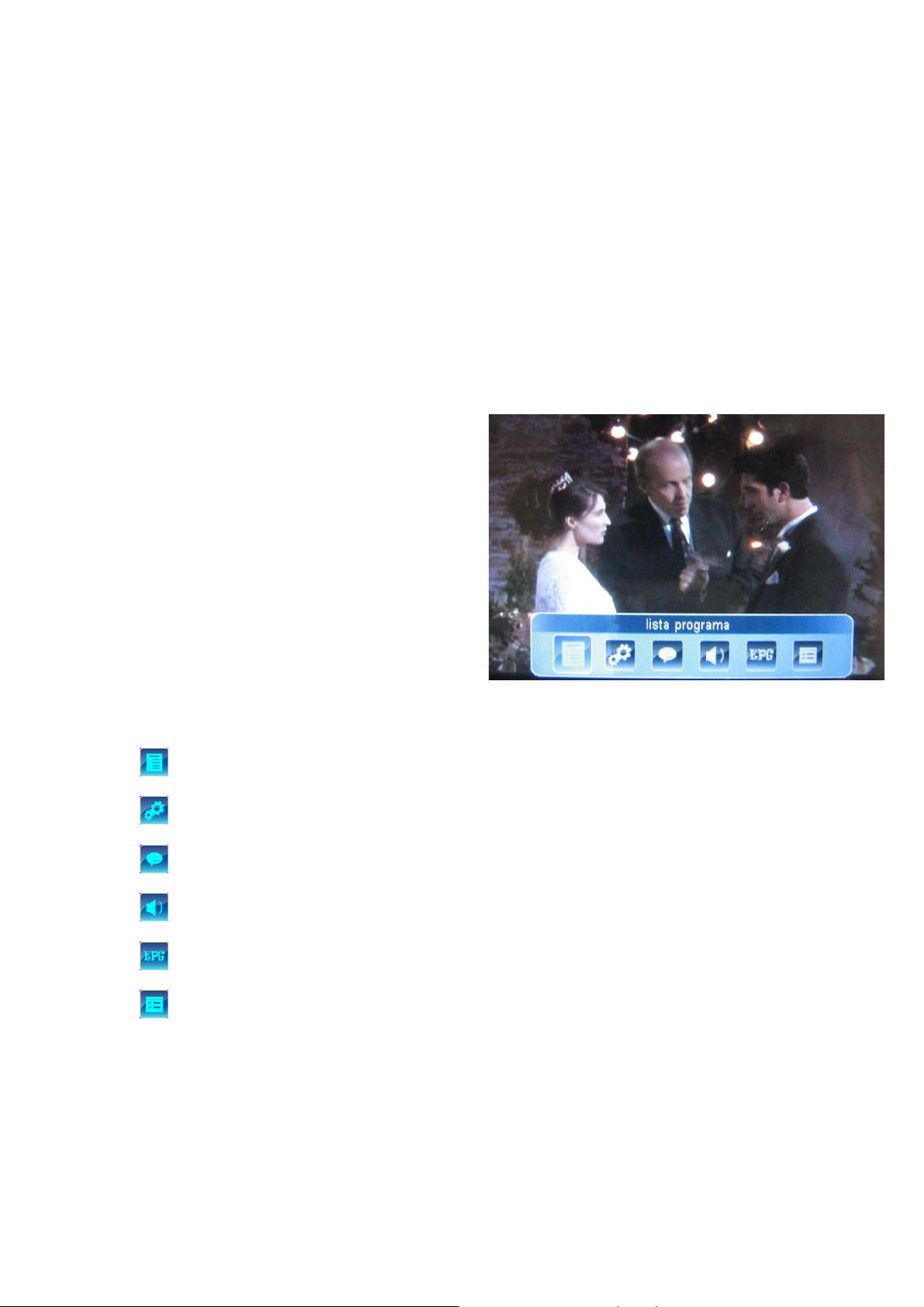
3 Instrucciones para manejo del menú
Para poner en marcha el aparato, deslice el botón ON/OFF en la posición ON. Luego, presione duran te
unos segundos la tecla OK/Pause. Una vez aparezca el logo SUNSTECH en pantalla, si el aparato está
conectado a la corriente, mostrará un icono de carga. Para operar con el aparato, presione la tecla ESC.
3.1 TV
En el menú principal, presione las teclas de dirección para seleccionar TV; presione la tecla MENU para
acceder al menú de TV. Si hay algún
programa, accederá al interfaz de
reproducción. Presione CH+/- para cambiar
de canal. Presione VOL+/- para ajustar el
volumen. Con una presión continuada de unos
2 seg. sobre el volumen, se activará el “Mute”
(silenciador).Presione la tecla de menú para
mostrar la barra de herramientas y las teclas
de dirección para seleccionar. Las funciones son las siguientes:
: Lista de programas
: Canal, guía de programas, búsqueda de canal, ajustes de TV
: Habilitar o deshabilitar subtítulos
: Lista de audio
: Guía Electrónica de Programas (EPG)
: información de programa actual.
Nota: Si la emisión del programa está en formato 4:3, su reproductor se lo mostrará en dicho formato. Si
usted desea ver ese programa en formato 16:9 (pantalla completa), deberá mantener presionado de 2-3
seg. La tecla M.
-4-
Page 6
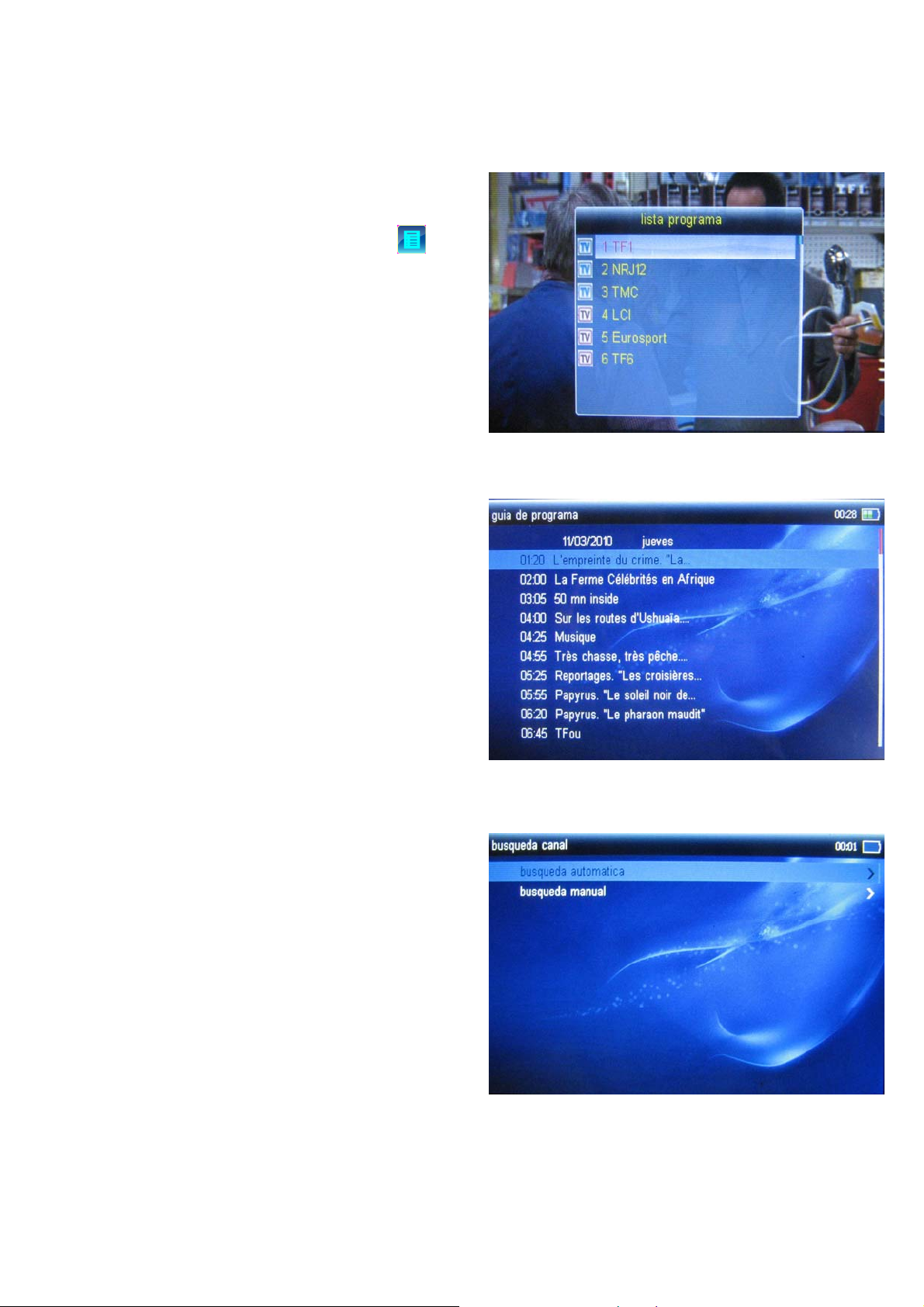
3.1.1 Canal
En el interfaz de reproducción, aparecerá una
lista de programas si selecciona
barra de herramientas. Presione las teclas de
dirección para escoger el programa que desea
ver, y la tecla OK para cambiar al programa
seleccionado. Presione la tecla de RETORNO
para volver a la ventana de visionado.
en la
3.1.2 Guía de programas
En el interfaz EPG, puede ver la información
de la Guía Electrónica de Programas. Use las
teclas de dirección para seleccionar la fecha
que le interesa.
3.1.3 Búsqueda de canal
Hay dos modos de búsqueda: modo
automático y modo manual. Presione las
teclas de dirección para seleccionar, o la tecla
de ESC para regresar.
-5-
Page 7
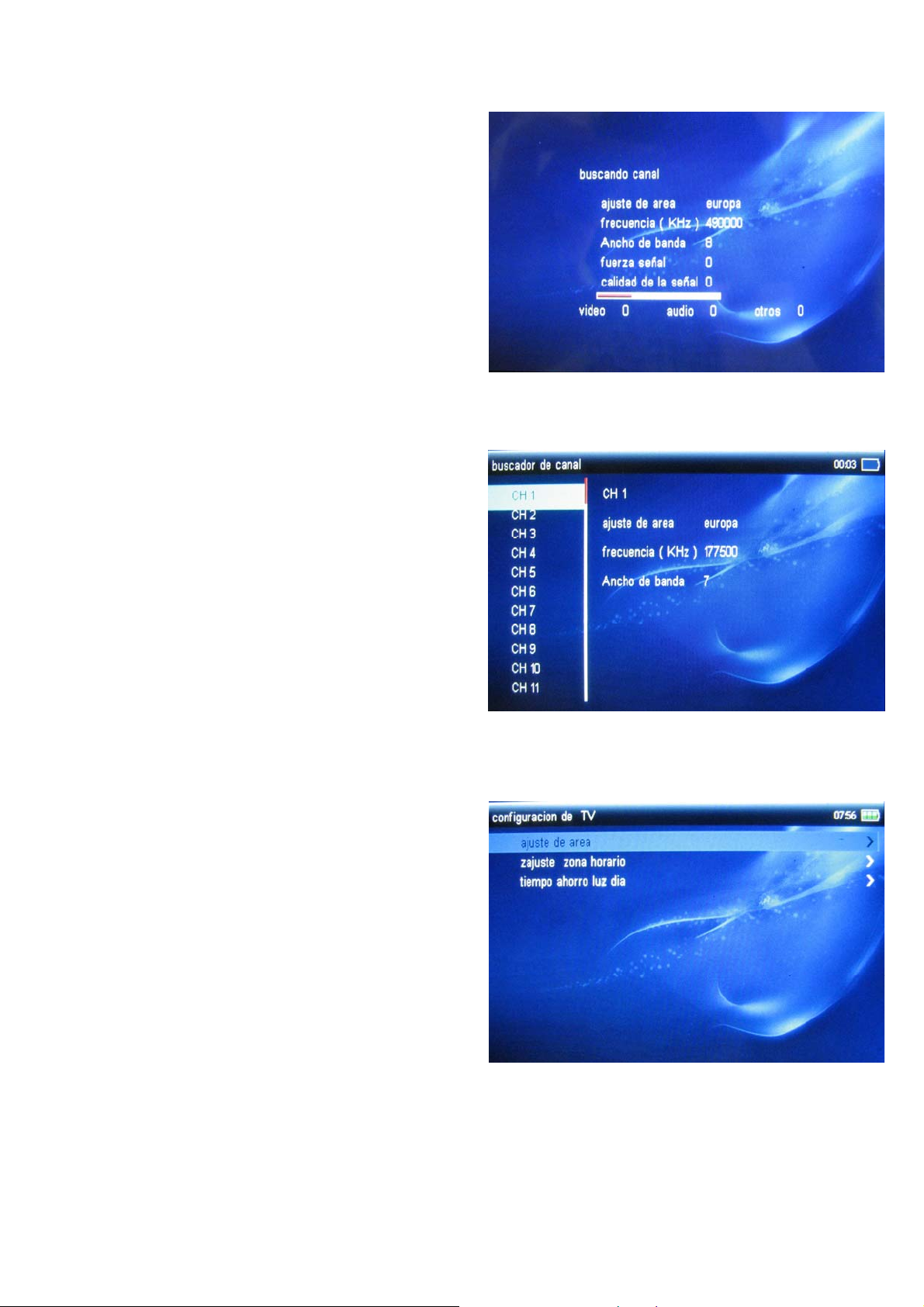
Búsqueda Automática
Presione las teclas de dirección para
seleccionar "Auto Scan" ´(búsqueda
automática), después pulse la tecla OK para
buscar automáticamente.
Cuando termine la búsqueda se mostrará la lista de canales.
Búsqueda manual
Presione las teclas de dirección para
seleccionar "Manual Scan". En el interfaz de
búsqueda manual, puede seleccionar el canal
de la lista de canales; le mostrará la
información del canal que seleccione (área,
frecuencia, ancho de banda). Presione OK
para buscar.
3.1.4 Ajustes de TV
En la interfaz de Ajustes de TV(dentro del
menú de “configuración”), se incluyen tres
opciones: Ajustes de área, ajustes de zona
horaria y horario de verano. Presione las
teclas de dirección para seleccionar; presione
la tecla de ESC para regresar.
-6-
Page 8
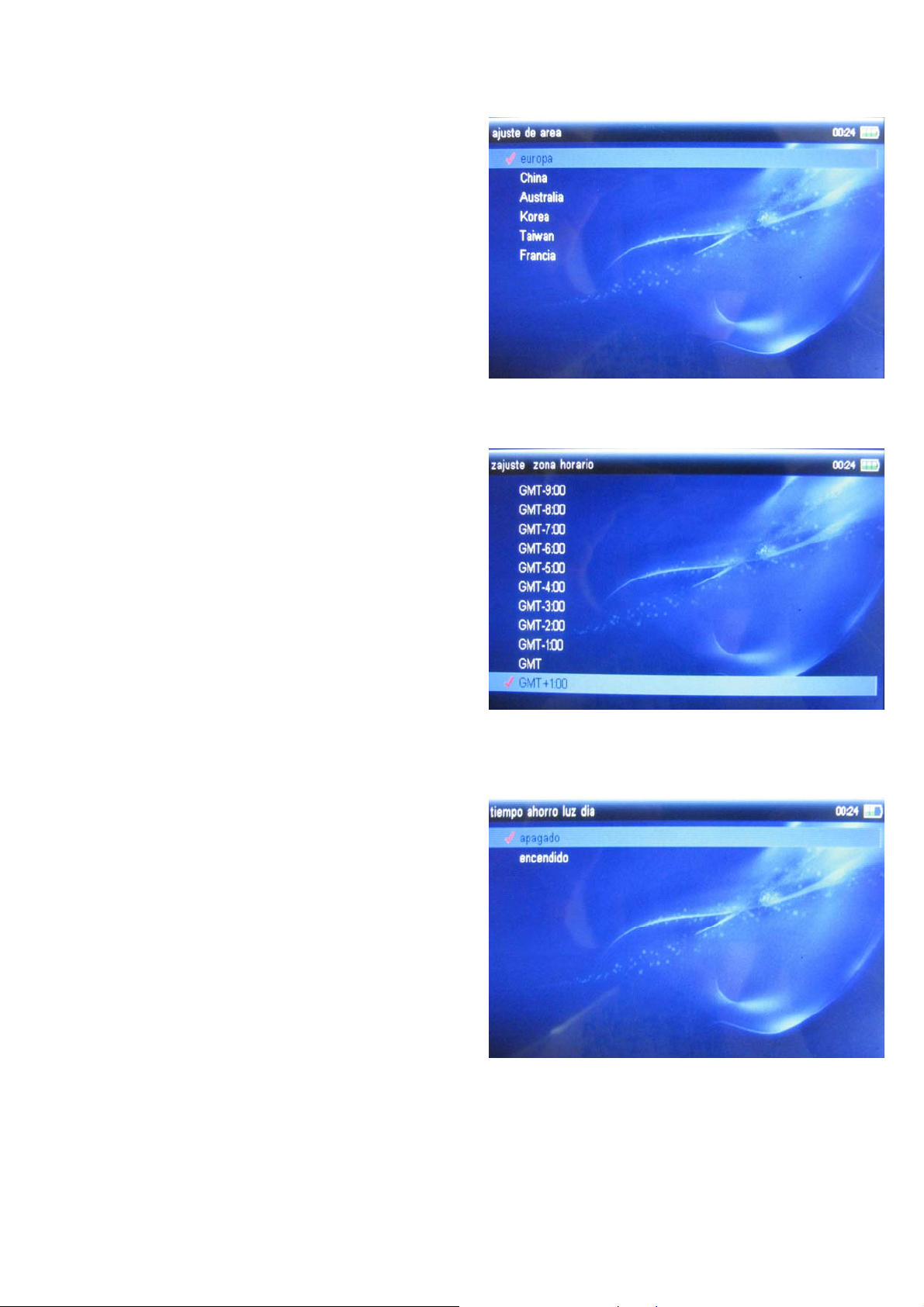
3.1.4.1 Ajustes de área
En el interfaz de Ajustes de Área, se incluyen
6 áreas: Europa, Australia, Corea, Taiwan,
Francia, Brasil. Presione las teclas de
dirección para seleccionar; presione la tecla
OK para confirmar.
3.1.4.2 Ajustes de zona horaria
En el interfaz de Ajustes de Zona Horaria,
presione las teclas de dirección para
seleccionar; presione la tecla de OK para
confirmar.
3.1.4.3 Horario de verano
En el interfaz de cambio de hora hay dos ,
opciones: on/activado y off (desactivado).
Presione la tecla de dirección para seleccionar ,
y OK para confirmar.
-7-
Page 9
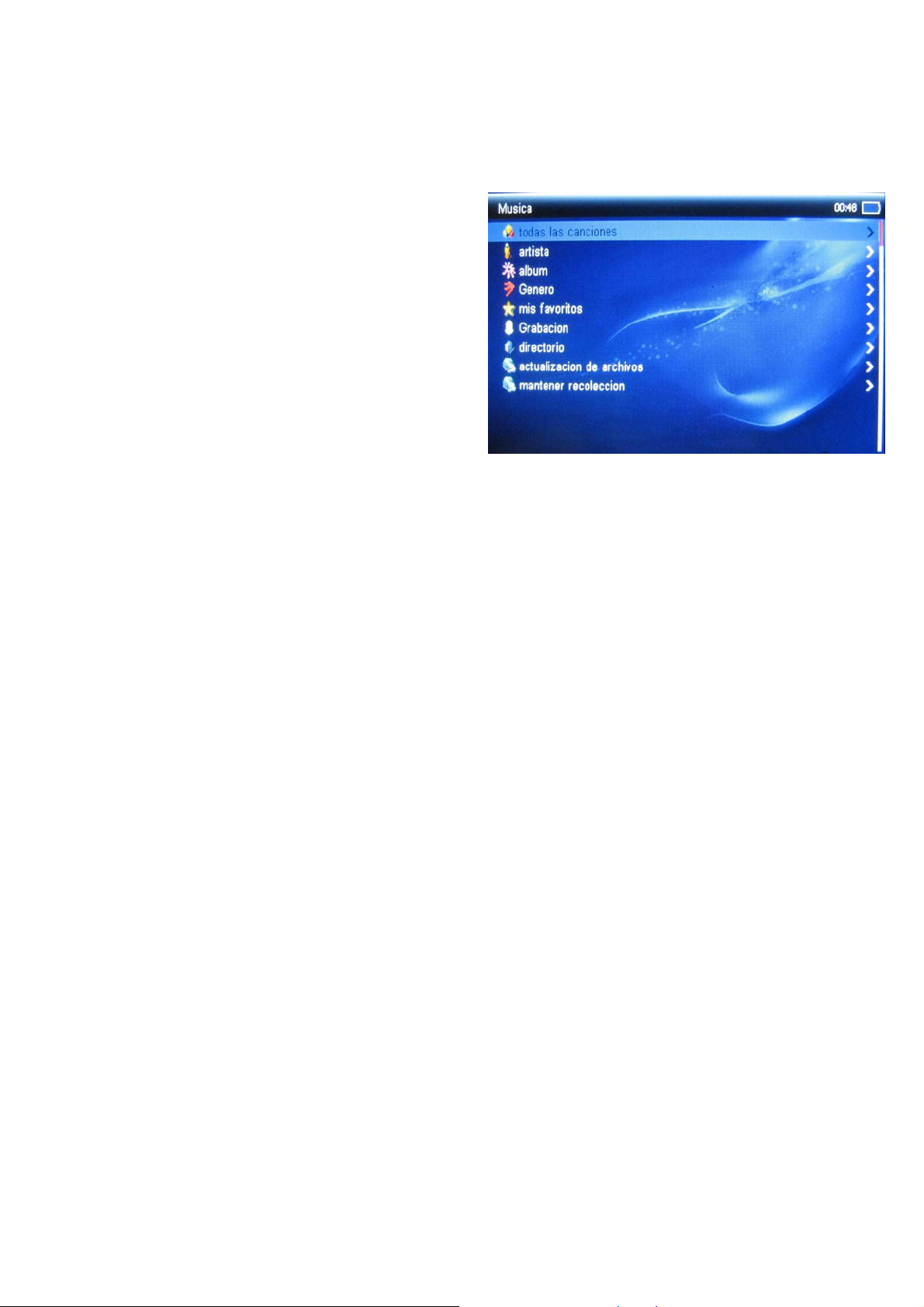
3.2 Música
En el menú principal, presione las teclas de
dirección para seleccionar música; presione la
tecla de Menú para acceder al menú de
Música, presione la tecla de esc para
regresar.
Las opciones son las siguientes:
¾ Todas las canciones: Lista de música. Si
desea añadir música a sus favoritos,
presione la tecla de menú, seleccione “agregar a favoritos”. Seleccione “salir” para abandonar.
¾ Artista/Álbum/Género: Ordenar la música por atributos de información;
¾ Mis favoritos: Lista de música favorita;
¾ Grabación: Lista de archivos de grabación;
¾ Directorio: Lista de directorio, En este punto, presione la tecla de menú para acceder al interfaz de
selección de disco (si hay una tarjeta TF insertada); presione la tecla de menú para acceder al
interfaz de selección del explorador (si no hay una tarjeta TF insertada). En el interfaz de selección
de disco, presione las teclas de dirección para seleccionar música; presione la tecla de Menú para
acceder al menú de Música, presione la tecla OK para acceder al interfaz de reproducción. Si quiere
borrar un archivo, seleccione la tecla de menú, seleccione “eliminar archivo” eliminar archivo;
seleccione " salir " para salir;
¾ Actualizar librería multimedia: Actualiza la librería multimedia;
¾ Mantener recuerdo: guarda la última posición de reproducción.
En el menú principal, presione las teclas de VOL+/- para ajustar el volumen, presione la tecla CH+/- para
cambiar de pista. Mantenga apretada la tecla CH+ para rebobinar y CH- para adelanto rápido, Presione
la tecla OK para cambiar entre PLAY y pausa. Presione la tecla de menú, durante la reproducción, para
mostrar el menú de ajustes. Los modos de reproducción son los siguientes:
-8-
Page 10
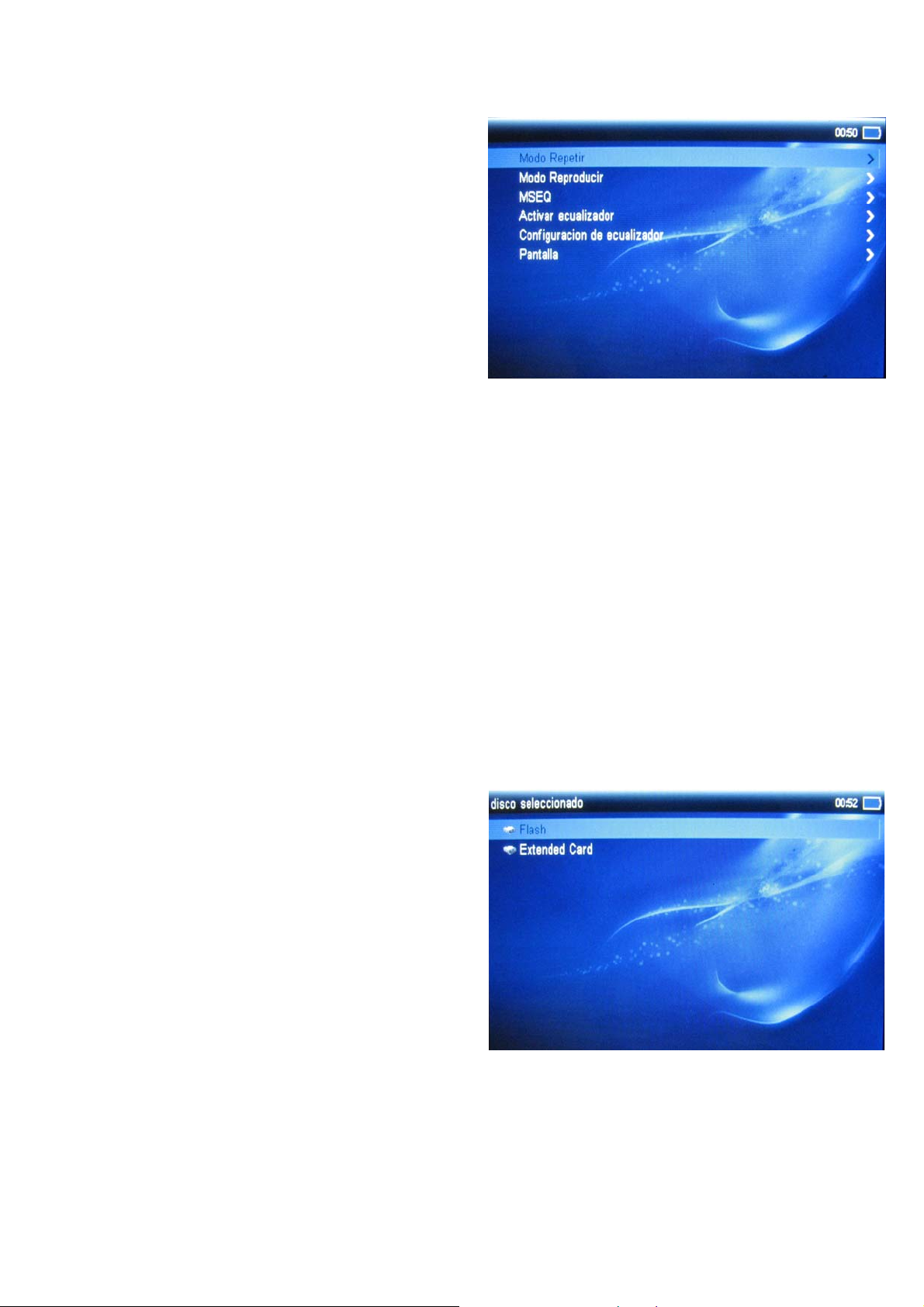
¾ Modo de Repetición: una vez, repetir,
todo, repetir todo, introducción;
¾ Modo de reproducción: En orden,
aleatorio;
¾ MSEQ: 3D、Bass、LEQ;
¾ Ecualizador: Normal, MSEQ, Rock, Pop,
Clásica, Bass, Jazz, EQ del usuario;
¾ Ecualizador usuario: Para configurar su
EQ, con las teclas CH+/-, desplácese por las ecualizaciones (señalado en color azul). Con las teclas
de volumen, ajústelo al modo deseado. Luego, desplácese hasta “SI” para confirmar el ajuste.
¾ Pantalla: ID3, lyric, espectro, cerrado.
3.3 Vídeo
En el menú principal, presione la tecla de dirección para seleccionar Video. En este punto, presione la
tecla de menú para acceder al interfaz de selección de disco (si hay una tarjeta TF insertada); presione la
tecla de menú para acceder al interfaz de selección del explorador (si no hay una tarjeta TF insertada).
En el interfaz de selección de disco, presione
la tecla VOL +/- para seleccionar el disco,
presione la tecla de menú para acceder al
interfaz de selección del explorador.
-9-
Page 11
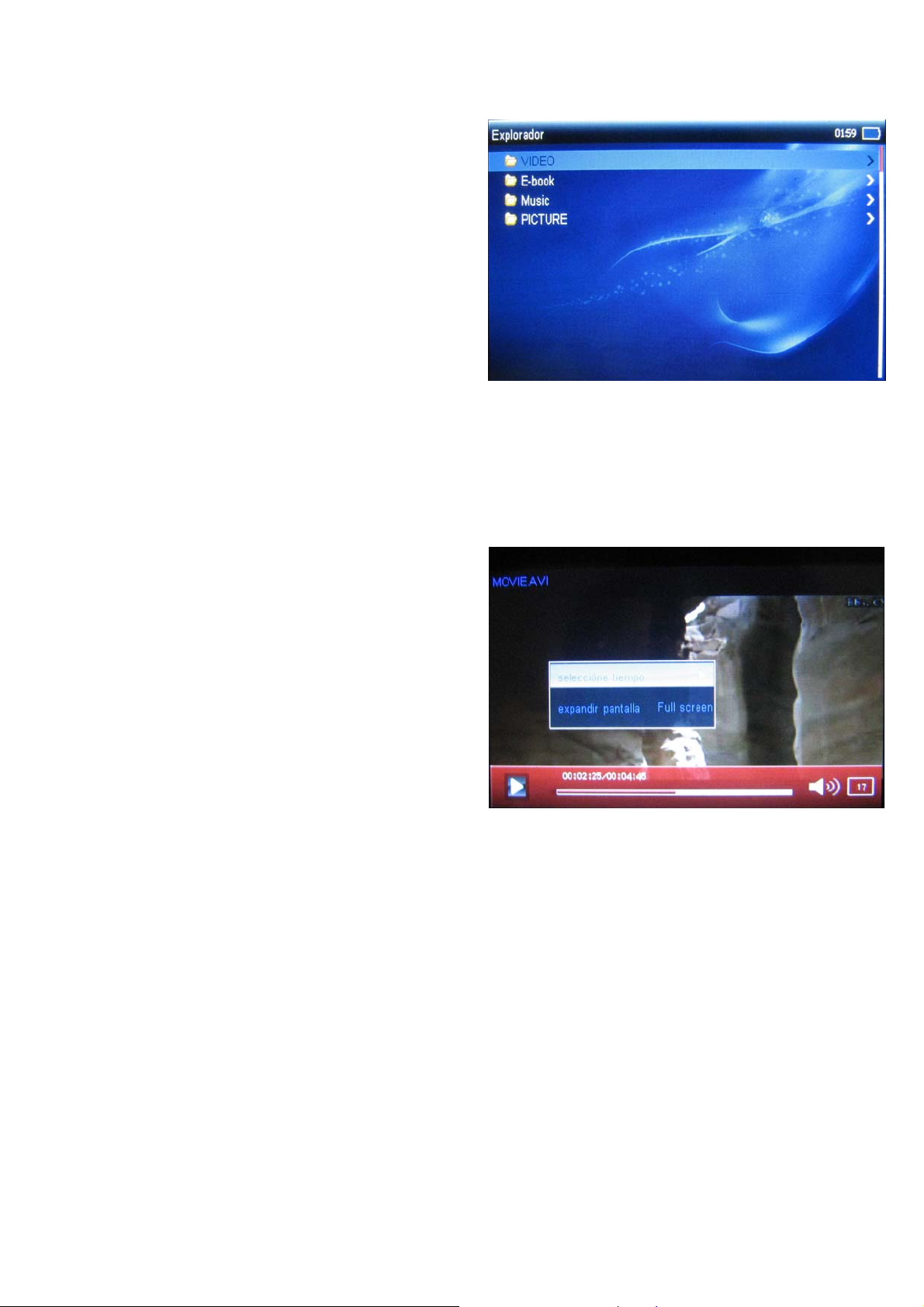
En el interfdaz de selección del explorador,
presione la tecla de dirección para seleccionar
Video, presione la tecla de menú para acceder
al menú de vídeo, presione ESC para salir.
En el menú de vídeo, presione las teclas de dirección para seleccionar un archivo, presione la tecla OK
para acceder al interfaz de reproducción. Si desea borrar un archivo, presione la tecla de Menú,
seleccione seleccione “Borrar archivo” para borrar. Seleccione “Salir” para abandonar.
En el interfaz de reproducción, presione las
teclas de VOL+/- para ajustar el volumen,
presione la tecla CH+/- para cambiar de vídeo.
Mantenga apretada la tecla CH+ para atrasar
y CH- para adelanto rápido, Presione la tecla
OK para cambiar entre PLAY y pausa.
Presione la tecla de menú para mostrar el
menú de ajustes. Los modos de reproducción de vídeo son los siguientes:
¾ Selección de Tiempo de Reproducción: Presione la tecla de menú para acceder al interfaz de
configuración de hora; presione la tecla CH+/- para cambiar entre horas y minutos, y VOL+/- para
ajustar la hora.
¾ Expandir pantalla: Incluye dos opciones: Normal y pantalla complet a. Presione la tecla de menú para
seleccionar.
3.4 Foto
En el menú principal, presione la tecla de dirección para seleccionar Fotos. En este punto, presione la
tecla de menú para acceder al interfaz de selección de disco (si hay una tarjeta TF insertada); presione la
-10-
Page 12
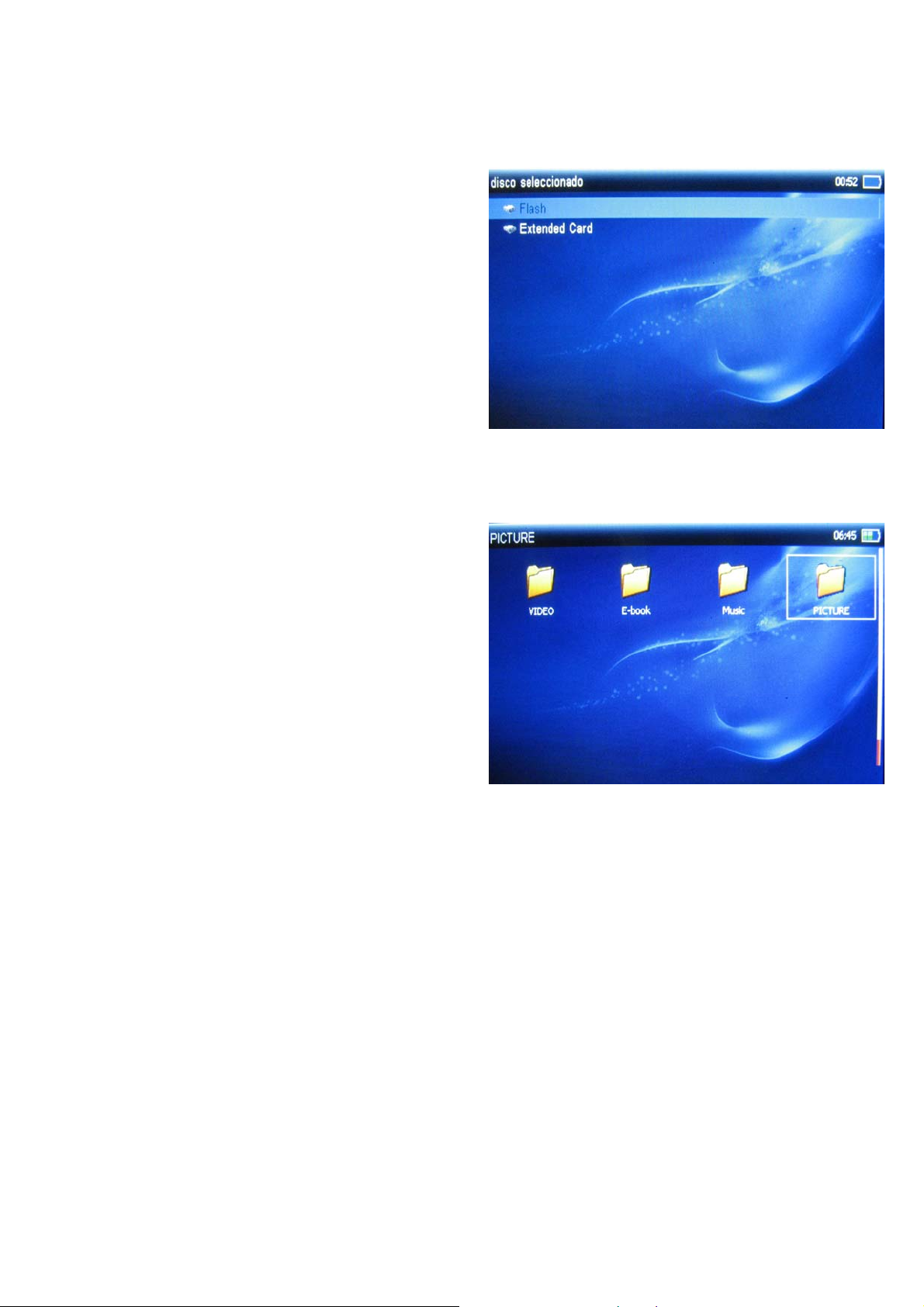
tecla de menú para acceder al interfaz de selección del explorador (si no hay una tarjeta TF insertada).
En el interfaz de selección de disco, presione
la tecla VOL+/- para seleccionar el disco,
presione la tecla de menú para acceder al
interfaz de selección del explorador.
En el interfaz de selección del explorador,
presione las teclas de dirección y seleccione
Foto, presione Menú para acceder al menú de
imágenes, presione ESC para salir.
En el menú de fotos, presione las teclas de
dirección para seleccionar la imagen que quiere ver; presione la tecla OK para acceder al interfaz de
visionado.
Presione el botón “M” para acceder al siguiente sub-menú:
- Rotar a la derecha
- Rotar a la izquierda
- Aumentar la imagen. Utilice los botones CH+/- y los de volumen para desplazarse sobre la foto.
- Disminuir la imagen
- Presentación diapositivas: Desconect., 3 seg., 5 seg., 10 seg., 20 seg.
-11-
Page 13
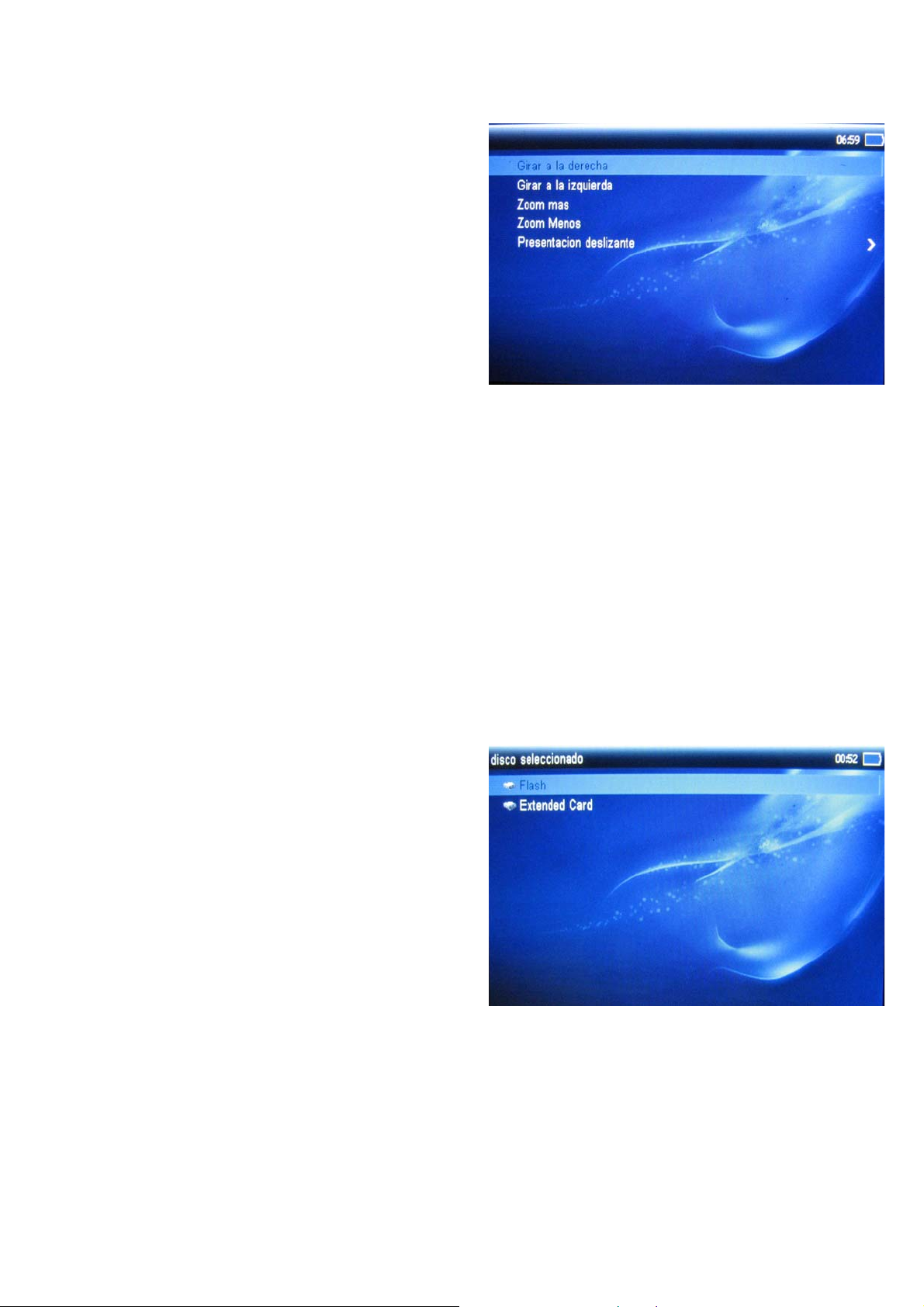
En el interfaz de visionado, presione la tecla
de dirección para cambiar entre imágenes,
presione la tecla de menú para acceder al
interfaz de configuración; puede seleccionar
un modo de visualización de imágenes.
3.5 Libro electrónico
En el menú principal, presione la tecla de dirección para seleccionar E-Book. En este punto, presione la
tecla de menú para acceder al interfaz de selección de disco (si hay una tarjeta TF insertada); presione la
tecla de menú para acceder al interfaz de selección del explorador (si no hay una tarjeta TF insertada).
En el interfaz de selección de disco, presione
la tecla VOL+/- para seleccionar el disco,
presione la tecla de menú para acceder al
interfaz de selección del explorador.
-12-
Page 14
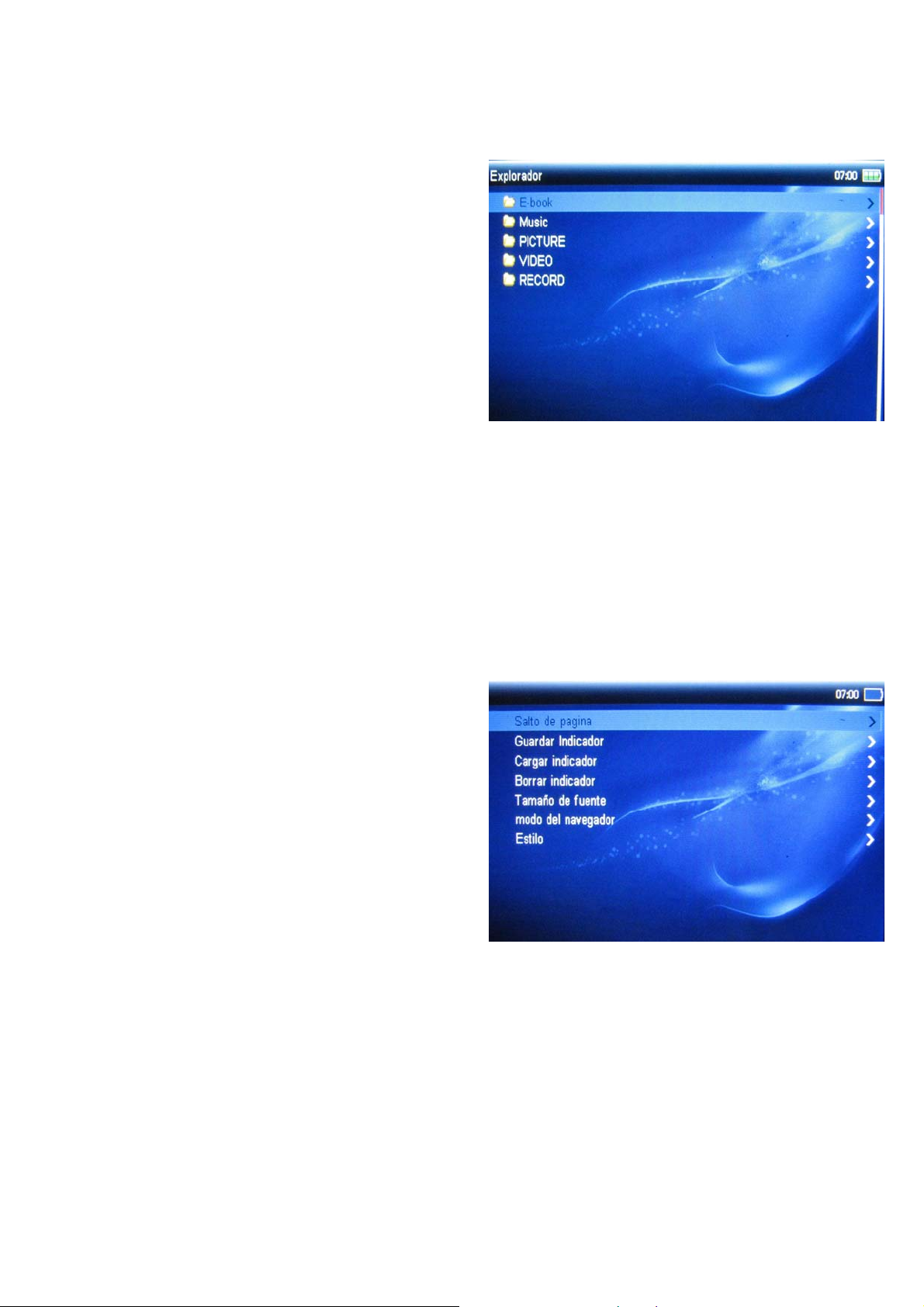
En el interfaz de selección del explorador,
presione las teclas de dirección y seleccione
e-book,presione Menú para acceder al menú
e-book, presione ESC para salir.
En el menú de libros electrónicos, presione las teclas de dirección para seleccionar el libro electrónico
que quiere ver; presione la tecla OK para acceder al interfaz de visionado.
En el menú e-book, si desea borrar un archivo, presione la tecla de dirección para seleccionar el archivo,
presione la tecla Menú, seleccione “borrar archivo” para borrar, seleccione “Salir” para abandonar.
En el interfaz de visionado, presione la tecla de menú para acceder al interfaz de configuración; puede
seleccionar el modo de visualización de libros
electrónicos.
¾ salto de página: Seleccione el número de
página a la que quiere acceder, presione
la tecla OK para saltar a la página;
¾ Guardar marcador; para añadir un
marcador; puede guardar hasta 8
marcadores.
¾ Cargar marcador: Para saltar a la página que guardó en marcador.
¾ Borrar marcador: Para borrar un marcador:
¾ Tamaño de la fuente: pequeño, mediano, grande;
¾ Modo de navegación: modo automático, modo manual;
¾ Estilo: Ajustar el color de la fuente y del fondo de pantalla.
-13-
Page 15

3.6 Herramientas
En el menú principal, presione las teclas de dirección para seleccionar Tools; presione la tecla de Menú
para acceder al menú de herramientas, presione la tecla de RETORNO para regresar.
En el menú de Herramientas se incluyen dos
opciones: Cronómetro y calendario.
3.6.1 Cronómetro
Presione OK para comenzar a contar el
tiempo, presione de nuevo para detener la
cuenta.
3.6.2 Calendario
Presione la tecla de menú para cambiar entre
año, mes, día. Presione las teclas de dirección
para seleccionar.
-14-
Page 16

3.7 Juegos
En el menú principal, presione las teclas de
dirección para seleccionar juegos; presione la
tecla de Menú para acceder al menú de
juegos, presione la tecla de RETORNO para
regresar.
El sistema proporciona dos juegos: Slide y Tetris.
3.8 Grabación
En el menú principal, presione las teclas de dirección para seleccionar grabación; presione la tecla de
Menú para acceder al menú de grabación, presione la tecla de RETORNO para regresar.
En el interfaz de grabación, presione la tecla
OK para comenzar a grabar; presione de
nuevo para pausar la grabación.
Aparecerá una ventana emergente cuando
vaya a salir; seleccione "yes" para guardar el
archivo de grabación, seleccione "no" para
cancelar.
3.9 Explorador
En el menú principal, presione la tecla de dirección para seleccionar Explorer/explorador. En este punto,
presione la tecla de menú para acceder al interfaz de selección de disco (si hay una tarjeta TF insertada);
presione la tecla de menú para acceder al interfaz de selección del explorador (si no hay una tarjeta TF
insertada).
-15-
Page 17

En el interfaz de selección de disco, presione
la tecla VOL+/- para seleccionar el disco,
presione la tecla Menú para acceder al
interfaz de selección del explorador.
En el interfaz de selección del explorador,
presione las teclas de dirección para
seleccionar el archivo, presione la tecla de
Menú para acceder al menú de música / vídeo
/ fotos / e-book / música / grabación, presione
Esc/salir para regresar.
En el menú de música/ vídeo / fotos / e-book /
música /grabación, puede navegar por los
archivos, reproducirlos y borrarlos.
3.10 Ajustes
En el menú principal, presione las teclas de
dirección para seleccionar configuraciones;
presione la tecla de Menú para acceder al
menú de configuraciones, presione la tecla de
RETORNO para regresar.
-16-
Page 18

3.10.1 Ajustes de pantalla
Puede configurar el modo de pantalla:
¾ Tiempo de iluminación: Para configurar el
tiempo de iluminación de la pantalla.
¾ brillo: Para configurar el brillo.
¾ Modo de iluminación: Para configurar el
modo de iluminación de pantalla. Se
incluyen dos opciones "oscuridad total" y
"penumbra";
3.10.2 Configuración del Sistema
En el menú de configúración del sistema, se
incluyen dos opciones: Actualización y
restaurar.
¾ Actualización: Para actualizar el software.
¾ Restaurar: Para restaurar la configuración
de fábrica;
3.10.3 Fondo de escritorio
Para seleccionar un fondo de escritorio,
presione las teclas de dirección para
seleccionar; presione la tecla de OK para
confirmar.
-17-
Page 19

3.10.4 Fecha y hora
Para configurar la fecha y hora:
¾ Configuración de Hora: Presione la tecla
CH+/- para cambiar entre horas y minutos,
y VOL+/- para ajustar la hora.
¾ Configurar la fecha: Presione la tecla
CH+/- para cambiar entre año, mes, día.
Presione las teclas de volumen para
ajustar la fecha.
3.10.5 Idioma
Para ajustar el idioma de menú y codificación
de página:
¾ MENÚ: Inglés, español、y otros idiomas.
¾ Página de código: Inglés, Español,
Alemán, Francés y otros idiomas.
3.10.6 Información de sistema
Para ver la información de sistema
-18-
Page 20

3.10.7 Temporizador de apagado automático
Para configurar el temporizador de apagado
automático
-19-
Page 21

4 Resolución de problemas
1)¿Cómo hacer si no se recibe señal?
Compruebe que la DVB-T ha localizado la señal.
2)¿Cómo hacer si no se enciende?
Presione la tecla RESET e inténtelo de nuevo.
5 Parámetros técnicos
Signal Receiving Parameters
Elemento Unidad
Rango de frecuencia de
recepción
Nivel de entrada de RF dBm
Impedancia de entrada
Ancho de banda M 8
Temperatura operativa
Rendimiento móvil KM/H
MHz 450 ~ 950 MHz
Ω
℃
Requisitos técnicos
(64QAM)-79.3 ~ -10
(16QAM)-83 ~ -10
Parámetros CC
Tipo Condiciones Min Típico Max Unidad
50
MAX:45
MIN:0
MAX:120
Requisitos
ondulación
Valor actual en
funcionamiento normal
V5 5V 4.90 5 5.1 V
≤30mV
350mA
-20-
Page 22

Parámetros del hardware
Elemento Número
Chip principal 1 Rock-chip,2710B-M
FLASH ROM 1 NANGFLASH
DVB-T NIM
pantalla 1 4.3 pulgadas
baterías 1
Parámetros físicos
Dimensiones 143mm(longitud)x75mm(anchura)x18mm(altura)
Peso Aprox. 185g
1
Descripción
SDMC, compatible con DVB-T (TDT)
1600mAH, televisión jugar 3 horas como
máximo
-21-
Page 23

-22-
Page 24

ISIS | Portable Digital TV Player
User’s manual
-0-
Page 25

Contents
1 Introduction...................................................................................................................................................................2
1.1 Prologue.....................................................................................................................................................................2
1.2 Features......................................................................................................................................................................2
2 Hardware Instructions................................................................................................................................................3
2.1 Appearance Chart.......................................................................................................................................................3
3 Menu operating instructions.....................................................................................................................................4
3.1 TV ..............................................................................................................................................................................4
3.1.1 Channel.............................................................................................................................................................5
3.1.2 Program Guide.................................................................................................................................................5
3.1.3 Search Channel...............................................................................................................................................5
3.1.4 TV Settings.......................................................................................................................................................6
3.2 Music..........................................................................................................................................................................8
3.3 Vi deo..........................................................................................................................................................................9
3.4 Photo ........................................................................................................................................................................10
3.5 E-Book .....................................................................................................................................................................11
3.6 Tools.........................................................................................................................................................................12
3.6.1 Stopwatch.......................................................................................................................................................13
3.6.2 Calendar .........................................................................................................................................................13
3.7 Game........................................................................................................................................................................14
3.8 Record......................................................................................................................................................................14
3.9 Explorer....................................................................................................................................................................14
3.10 Settings...................................................................................................................................................................15
3.10.1 Display Setting............................................................................................................................................. 16
3.10.2 System Setting.............................................................................................................................................16
3.10.3 Desktop Wallpaper......................................................................................................................................16
3.10.4 Date and Time.............................................................................................................................................17
3.10.5 Language......................................................................................................................................................17
3.10.6 System Information.....................................................................................................................................17
3.10.7 Auto Shutdown Time...................................................................................................................................18
4 Trouble shooting........................................................................................................................................................19
5 Technique parameter.................................................................................................................................................19
Statement: Our company reserve the right to modify the product which is described in manual,
the manual is only for reference, please make the object as the standard.
-1-
Page 26

1 Introduction
1.1 Prologue
This product portable TV player uses by 4.3-inch LCD, with MP3, MP4 and digital television and other
functions, also has e-book, calendar, picture browsing , audio and video files play back and other
entertainment functions. It supports DVB-T digital television signals standards. It is very small and easy to
carry, and the capability of received signal is very stronger.
1.2 Features
¾ Support TV play, support DVB-T standards;
¾ Support AVI, WMV, MP4 video format.
¾ 4.3” True color LCD display;
¾ Support MP3, WMA audio format;
¾ Game support;
¾ Support e-book (txt format);
¾ Support JPG, BMP, GIF picture browsing;
¾ Support English 、Spanish and other OSD languages;
¾ Support record function;
¾ Support TF port;
¾ Support USB 2.0;
¾ Support firmware upgrade;
-2-
Page 27

2 Hardware Instructions
2.1 Appearance Chart
Earphone jack
5V
Menu
MIC/reset
IR
TF port
MINI USB port
Power
OK/Pause
VOL+/- ( as direction key under having menu state)
Sucker antenna jack
Rod antenna
Esc
CH+/- ( as direction key under having menu state)
-3-
Page 28

3 Menu operating instructions
To switch the device on, set key ON/OFF in ON position. Then, press the key OK/Pause for some
seconds. Once logo SUNSTECH appears on display, if the device is connected to the power, charge icon
will appear. To operate with this device, press ESC key.
3.1 TV
In main menu, press direction key to select TV,
press menu key to enter TV menu, if there has
program, it will enter playing interface, press
CH+/- key to switch to other program, press
VOL+/- to adjust volume, keep pressing
volume for 2 sec., Mute key will be activated.
press menu key to display toolbar , press
direction key to select , the function as
following:
: Program list
: Channel、Program guide、Search channel、TV settings
: Display or disable subtitle
: Audio list
: Electron program guide
: Program information
Note:If the broadcasting is in 4:3 format, the player will show it in that format. If you want to see that
program in 16:9 format (full screen), you should keep press key "M" for 2-3sec.
-4-
Page 29

3.1.1 Channel
In playing interface, it will appear program list if
you select
key to choose program which you want to watch,
press ok key to switch to the program which you
select, press esc key to return playing window.
from toolbar, press direction
3.1.2 Program Guide
In EPG interface, you can view program guide
information, press direction key to select date
which you want to view.
3.1.3 Search Channel
There are two search modes are auto search
and manual search, press direction key to
select, press esc key to return.
-5-
Page 30

Auto search
Press direction key to select “Auto Scan”, press
ok key to search automatically.
When search finish, it will show channel list.
Manual search
Press direction key to select “Manual Scan” ,in
manual scan interface, you can select channel
from channel list, it will show the channel
information which you select (area、frequency、
bandwidth),press ok key to search.
3.1.4 TV Settings
In TV settings interface (in "configuration"
menu), it include three options are area
setting 、 time zone setting and daylight saving
time, press direction key to select, press esc key
to return.
-6-
Page 31

3.1.4.1 Area Setting
In area setting interface, it include six areas are
Europe、Australia、Korea、Taiwan、France、
Brazil, press direction key to select, press ok key
to confirm.
3.1.4.2 Time Zone Setting
In time zone setting interface, press direction
key to select, press ok key to confirm.
3.1.4.3 Daylight Saving Time
In daylight saving time interface, there are two
options,on and off, press direction key to select,
press ok key to confirm.
-7-
Page 32

3.2 Music
In main menu, press direction key to select
Music, press menu key to enter Music menu,
press esc key to return.
The option as following:
¾ All Music: music list, if you want to add
music to favorite, please press menu
key ,select “add to favorite” to add, select “exit” to exit;
¾ Artist/Album/Genre: sort by music information attribute;
¾ My Favorite: favorite music list;
¾ Record: recording file list;
¾ Directory: directory list, at this point, press menu key to enter disk select interface(if TF card
inserted); press menu key to enter explorer select interface (if TF card not inserted). In explorer
select interface, press direction key to select music, press menu key to enter music menu, in music
menu, press direction key to select file, press ok key to enter playing interface. If you want to delete
file, please press menu key, select “Delete File” to delete, select “exit” to exit.
¾ Update MediaLib: refurbish medialib;
¾ Hold Recollection: record playing position last time.
In playing interface, press VOL+/- key to adjust volume, press CH+/- key to switch music, hold down CH+
key to backward music, hold down CH- key to forward music, press
and pause. During the playing, press menu key to enter setting menu, you can set music playing mode:
¾ Repeat Mode: once、 repeat 、 all、 all
repeat、intro;
¾ Play Mode: in order、shuffle;
OK/Pause key to switch between play
¾ MSEQ: 3D、Bass、LEQ;
¾ EQ Sel: Normal、MSEQ、Rock、Pop、
Classic、Bass、Jazz、User EQ;
-8-
Page 33

¾ User EQ Setup: To set EQ, With CH+/- keys, move from one EQ to another (marked in blue color). With
volume key, fit them up to the desire mode. Then, move til "Yes" to confirm the adjustment.
¾ Display: ID3、Lyric、Freq Chart、Closed.
3.3 Video
In main menu, press direction key to select video, at this point, press menu key to enter disk select
interface(if TF card inserted); press menu key to enter explorer select interface (if TF card not inserted).
In disk select interface, press VOL+/- key to
select the disk, press menu key to enter
explorer select interface.
In explorer select interface, press direction key
to select video, press menu key to enter video
menu, press esc key to return.
In video menu, press direction key to select file, press ok key to enter playing interface. If you want to
delete file, please press menu key, select “Delete File” to delete, select “exit” to exit.
-9-
Page 34

In playing interface, press VOL+/- to adjust
volume, press CH+/- key to switch video, hold
down CH+ key to backward video, hold down
CH- key to forward video, press ok key to
switch between play and pause, press menu
key to enter setting menu, you can set video
play mode:
¾ Select Time Play: press menu key to enter time setting interface, press CH+/- key to switch between
hour and minute, press VOL+/- key to set time;
¾ Screen Expand: It include two options are normal and full screen ,press menu key to select.
3.4 Photo
In main menu, press direction key to select photo, at this point, press menu key to enter disk select
interface(if TF card inserted); press menu key to enter explorer select interface (if TF card not inserted).
In disk select interface, press VOL+/- key to
select the disk, press menu key to enter
explorer select interface.
In explorer select interface, press direction key
to select picture, press menu key to enter
photo menu, press esc key to return.
-10-
Page 35

Press "M" key to enter into the following sub-menu:
- Rotate right
- Rotate le ft
- Zoom In
- Zomm Out
- Slide Show: Turn Off, 3 sec., 5 sec...
In photo menu, press direction key to select picture which you want to view, press ok key to enter playing
interface.
In playing interface, press direction key to
switch picture, press menu key to enter setting
menu, you can set picture play mode.
3.5 E-Book
In main menu, press direction key to select e-book, at this point, press menu key to enter disk select
interface(if TF card inserted); press menu key to enter explorer select interface (if TF card not inserted).
In disk select interface, press VOL+/- key to
select the disk, press menu key to enter
explorer select interface.
-11-
Page 36

In explorer select interface, press direction key
to select e-book, press menu key to enter
e-book menu, press esc key to return.
In e-book menu, press direction key to select e-book which you want to view, press ok key to enter
playing interface.
In e-book menu, if you want to delete file, press direction key to select file, please press menu key, select
“Delete File” to delete, select “exit” to exit.
In playing interface, press menu key to enter setting menu, you can set e-book play mode:
¾ Page Jump: set page number which you
want to jump, press ok key to jump to the
page;
¾ Save Mark: to save mark ,you can save
eight marks;
¾ Load Mark: jump to the page which is
saved mark;
¾ Delete Mark: to delete mark;
¾ Font Size: small、middle、big;
¾ Browser Mode: auto mode 、manual mode;
¾ Style: set font color and background.
3.6 Tools
In main menu, press direction key to select tools, press menu key to enter tools menu, press esc key to
return.
-12-
Page 37

In tools menu, it include two options are
stopwatch and calendar.
3.6.1 Stopwatch
Press ok key to start time, press again to stop
time.
3.6.2 Calendar
Press menu key to switch between year、
month、day, press direction key to select.
-13-
Page 38

3.7 Game
In main menu, press direction key to select
game, press menu key to enter game menu,
press esc key to return.
The system provides two games: slide and
tetris.
3.8 Record
In main menu, press direction key to select record, press menu key to enter record menu, press esc key
to return.
In recording interface, press ok key to start
recording, press again to pause recording.
It will appear a message box when you exit,
select “yes” to save recording file, select “no”
to cancel.
3.9 Explorer
In main menu, press direction key to select explorer, at this point, press menu key to enter disk select
interface(if TF card inserted); press menu key to enter explorer select interface (if TF card not inserted).
-14-
Page 39

In disk select interface, press VOL+/- key to
select the disk, press menu key to enter
explorer select interface.
In explorer select interface, press direction key
to select file, press menu key to enter music /
video / picture / e-book / music /record menu,
press esc key to return.
In music / video / picture / e-book / music /record menu , you can browse、play、delete file.
3.10 Settings
In main menu, press direction key to select
settings, press menu key to enter settings
menu, press esc key to return.
-15-
Page 40

3.10.1 Display Setting
You can set display mode:
¾ LightTime: to set light display time;
¾ Brightness: to set brightness;
¾ Light Mode: to set light display mode , it
include two options are all dark and
penumbra.
3.10.2 System Setting
In system setting menu, it include two options
are upgrade and restorable:
¾ Upgrade: to upgrade software;
¾ Restorable: to restore to default setting.
3.10.3 Desktop Wallpaper
To set desktop wallpaper, press direction key
to select, press ok key to confirm.
-16-
Page 41

3.10.4 Date and Time
To set date and time:
¾ Set Time: press CH+/- key to switch
between hour and minute, press VOL+/to set time;
¾ Set Date: press CH+/- key to switch
between year、month、day , press VOL+/-
to set date.
3.10.5 Language
To set menu and code page language:
¾ Menu: English 、 Spanish and other
languages;
¾ Code Page: English 、Spanish 、German
French and other languages.
3.10.6 System Information
To view system information.
-17-
Page 42

3.10.7 Auto Shutdown Time
To set auto shutdown time.
-18-
Page 43

4 T rouble shooting
1)How to do if not receive signal ?
Check whether has DVB-T signal in locus.
2)How to do if not power on ?
Press reset key to try it again.
5 Technique parameter
Signal Receiving Parameters
Test item unit Technical requirements
Receive frequency Range MHz
RF input level dBm
Input impedance
bandwidth M 8
Operating temperature
Mobile performance KM/H
Ω
℃
450 ~ 950 MHz
(64QAM)-79.3 ~ -10
(16QAM)-83 ~ -10
DC parameter
Type Conditions
V5 5V 4.90 5 5.1 V
Min Typical Max Unit
50
MAX:45
MIN:0
MAX:120
Ripple
requirements
≤30mV
The current
Value of Normal working
350mA
-19-
Page 44

Hardware parameter
Item Number
main chip 1 Rock-chip,2710B-M
FLASH ROM 1 NandFlash
DVB-T NIM
screen 1 4.3 inch
batteries 1 1600mAH, play TV 3 hours max
Physical parameter
Dimension 143mm(length)x75mm(width)x18mm(height)
Weight About 185g
1
Description
SDMC, support DVB-T
-20-
Page 45

-21-
